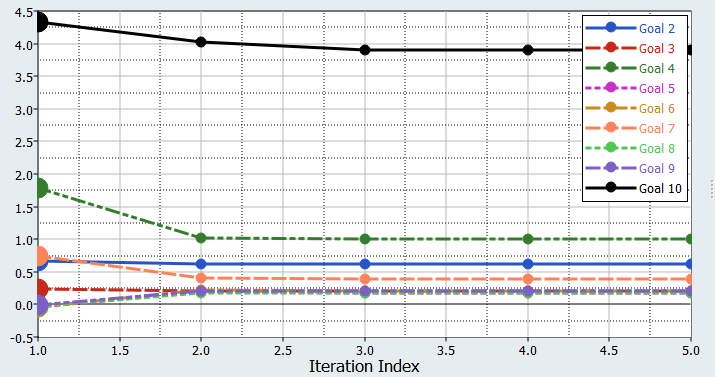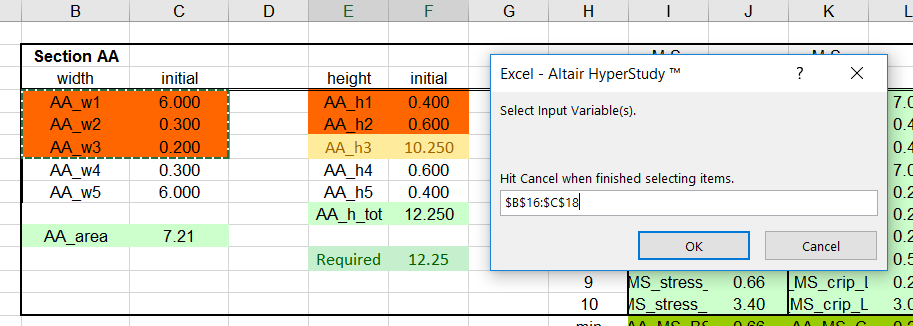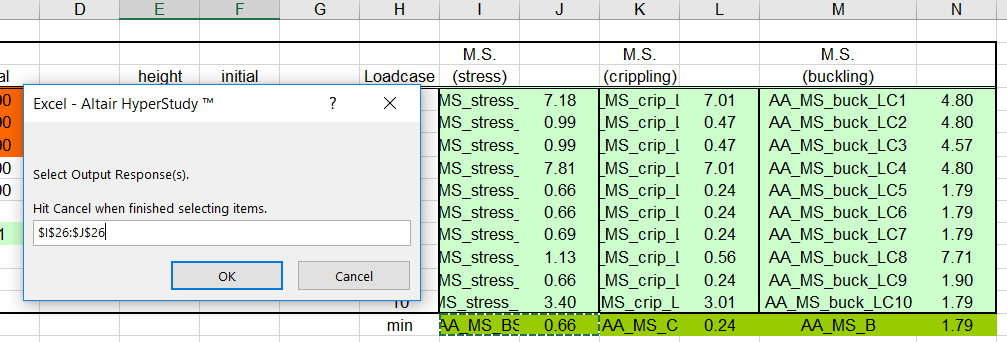HS-4415: Excelを使用した着陸装置の梁の最適化スタディ
Microsoft Excelスプレッドシートに入力変数が入力され出力応答が計算されている最適化スタディを実行する方法について学習します。
目的は、10の荷重ケース下で座屈、クリップリング、曲げとせん断の組み合わせについて安全性の要件を満たしつつ、総断面積を最小化する、3つのセクションにおける先細のI型梁の断面寸法を求めることにあります。
ここで使用されるスプレッドシートには、初期設計を含んだページ、および、クリップリング、座屈、曲げとせん断の組み合わせの計算をそれぞれ含んだページ群が含まれています。
マトリックス入力の作成
このステップでは、HyperStudyが評価可能なマトリックス入力を作成します。
- Excelで、LandingBeamCalc_Public.xlsスプレッドシートを開きます。
-
情報を確認し、入力変数と出力応答を含む列を探します。
注: MacまたはWindowsプラットフォームでHyperStudy用のスプレッドシートモデルを作成する際、変数ラベルは、英字、もしくは英字と数字の組み合わせしか含むことができません。
スタディのセットアップの実行
- HyperStudyを開始します。
-
以下の方法で新規スタディを開始します:
- メニューバーから、をクリックします。
- リボン上で
 をクリックします。
をクリックします。
- Add Study(スタディの追加)ダイアログでスタディの名前を入力し、スタディの場所を選んでOKをクリックします。
- Define Models(モデルの定義)ステップに進みます。
-
Directory(ディレクトリ)から、LandingBeamCalc_Public.xlsファイルをワークエリアにドラッグ&ドロップします。
Solver input file(ソルバー入力ファイル)列にはhst_input.hstpが表示されており、これが、評価中にHyperStudyが書き出すソルバー入力ファイルの名称となります。Solver execution script(ソルバー実行スクリプト)列には SpreadSheet_HSTが表示されるようになりました。
図 1. 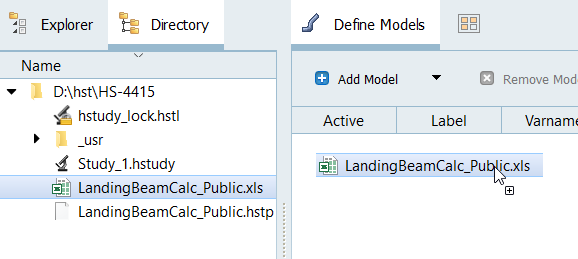
- オプション: ファイヤーウォールのプロンプトが現れたら、Allowをクリックします。
-
Import Variables(変数のインポート)をクリックします。
LandingBeamCalc_Public.xlsスプレッドシートが開きます。
- Define Input Variables(入力変数の定義)ステップに進みます。
-
入力変数を追加します。
-
出力応答を追加します。
ベースランの実行
- Test Models(モデルをテスト)ステップに進みます。
-
Run Definition(計算実行)をクリックします。
スタディのDirectory(ディレクトリ)内に、approaches/setup_1-def/ディレクトリが作成されます。approaches/setup_1-def/run__00001/m_1には、ベースランの結果である入力ファイルが含まれます。
最適化の実行
-
Optimization(最適化)を追加します。
- Explorer(エクスプローラ)内で右クリックし、コンテキストメニューからAdd(追加)を選択します。
- Add(追加)ダイアログでOptimization(最適化)を選択します。
- Definition from(定義元)に、Setup(セットアップ)を選択しOKをクリックします。
- ステップに進みます。
- Objectives/Constraints - Goals(目的 / 制約条件 - 目標)タブをクリックします。
-
Area ACE出力応答に目的を適用します。
- Add Goal(目標を追加)をクリックします。
- Apply On(応答)列で、Area ACE (r_10)を選択します。
- Type (タイプ)列に、Minimizeを選択します。
図 4. 
-
制約条件を適用します。
- Add Goal(目標を追加)を9回クリックします。
- Goal 2からGoal 10までを、図 5に示されるオプションを選択することで定義します。
図 5. 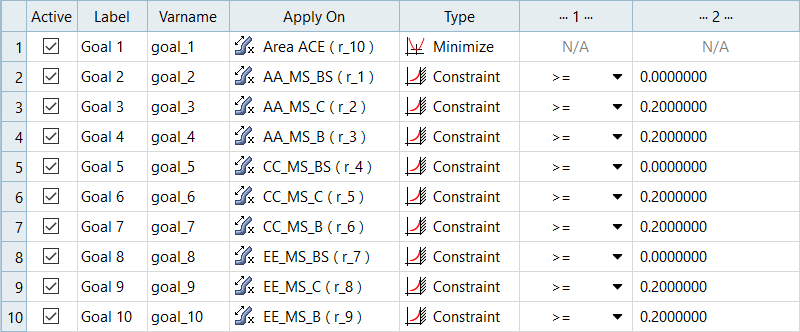
- ステップに進みます。
- ワークエリア内でMode(モード)をSequential Quadratic Programming(逐次2次計画法)(SQP)にセットします。
- Apply(適用)をクリックします。
- ステップに進みます。
- Evaluate Tasks(評価タスク)をクリックします。
-
反復計算の履歴を確認します。
- Iteration Plot(反復計算プロット)タブをクリックし、最適化反復計算の進捗を監視します。
- Channel(チャンネル)セレクターを使って、Goal 2からGoal 10までを選択します。
図 6.